Αργά ή γρήγορα, οποιοσδήποτε υπολογιστής μπορεί να αρχίσει να φορτώνει σημαντικά πιο αργά, εξαρτάται από διάφορους λόγους: Μερικοί από αυτούς είναι σε θέση να αποφασίσουν, τα υπόλοιπα δεν υπόκεινται σε εσάς. Ως επιλογή, έχετε πάρα πολλές διαδικασίες στην αυτόματη φόρτωση, επειδή χρειάζονται χρόνο στην αρχή του συστήματος για να αρχίσουν να λειτουργούν σταθερά. Δεν μπορείτε να παρακάμψετε ολόκληρα τα σκουπίδια, τα σκουπίδια του υπολογιστή. Εάν υπάρχουν πάρα πολλά τέτοια αρχεία, τότε σίγουρα θα επηρεάσουν την απόδοση. Μεταξύ άλλων λόγων, η λανθασμένη ρύθμιση του BIOS, ο σκληρός δίσκος απαιτεί την απόρριψη, την έλλειψη μνήμης RAM.
Καθαρισμός του τμήματος περάσματος
Κατά τη διάρκεια του φορτίου, το σύστημα επεξεργάζεται όχι μόνο τις εσωτερικές διαδικασίες, αλλά και αμέσως φορτώνει τα απαραίτητα προγράμματα και επιχειρήσεις κοινής ωφέλειας που βρίσκονται στη λίστα φορτίων αυτόματου. Εάν υπάρχουν πολλές περιττές επιχειρήσεις κοινής ωφέλειας, τότε αυτό μειώνει σημαντικά την ταχύτητα ενεργοποίησης του υπολογιστή και τη φόρτωση ολόκληρου του λειτουργικού συστήματος στο σύνολό του. Μπορεί να μην υποψιάζεστε ακόμη μερικές γραμμές στο φορτίο αυτόματου.
Για να ανοίξετε τη σωστή υπηρεσία, πατήστε το πληκτρολόγιο στο Keyboard Win + R.
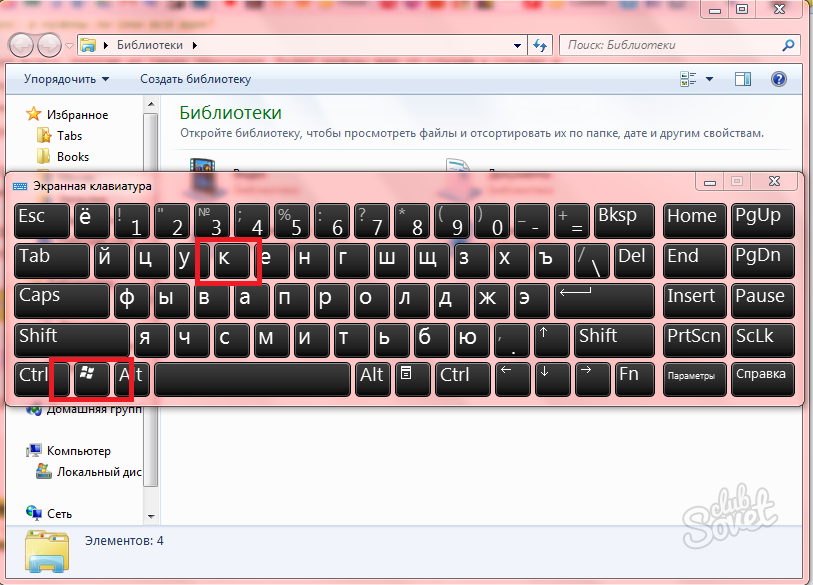
Στο παράθυρο αναζήτησης που εμφανίζεται, γράψτε την εντολή:
- msconfig
Παρέχει γρήγορη πρόσβαση στο επιθυμητό παράθυρο, ώστε να μην χρειάζεται να το αναζητήσετε χειροκίνητα.

Μεταβείτε στην ενότητα "Automobile".

Τώρα επιλέξτε ένα σε μια εντελώς περιττή διαδικασία και αφαιρέστε το σημάδι ελέγχου κοντά στο όνομά του. Για παράδειγμα, μπορεί να μην χρειάζεστε προγράμματα όπως το Skype, οι γραφικοί συντάκτες, τα εργαλεία για την ενημέρωση των προγραμμάτων που σπάνια χρησιμοποιείτε.
Μετά από αυτό, κάντε κλικ στο "OK" και "Apply".

Καθαρισμός ενός υπολογιστή μέσω Ccleaner
Εάν εγκαταστήσετε πολλά προγράμματα και, στη συνέχεια, μην καθαρίσετε την προσωρινή μνήμη του υπολογιστή, τότε αργά ή γρήγορα θα παίξει ένα σκληρό αστείο μαζί σας: η βελτιστοποίηση θα πέσει, η φόρτωση και η αποσύνδεση του συστήματος θα αυξηθεί σημαντικά, ορισμένα προγράμματα μπορεί να προκαλέσουν συγκρούσεις. Μην ξεχνάτε να καθαρίζετε περιοδικά τους δίσκους σας. Το βοηθητικό πρόγραμμα Ccleaner είναι το καλύτερο για αυτό. Μπορείτε να το κατεβάσετε με σύνδεσμο http://ccleaner.org.ua/download/
Κάντε κλικ στην ενότητα "Λήψη" και, στη συνέχεια, επιλέξτε την επιθυμητή έκδοση.

Η εγκατάσταση εμφανίζεται αρκετά γρήγορα και δεν προκαλεί προβλήματα στους χρήστες. Πηγαίνετε αμέσως στο πρόγραμμα και κάντε κλικ στην ενότητα "Εργαλεία" στο αριστερό μενού. Επιλέξτε προγράμματα που δεν έχετε χρησιμοποιήσει και πατήστε Run Uninstaller για να αφαιρέσετε.

Μετά από αυτό, μεταβείτε σε μια άλλη ενότητα "Cleaner" και πρώτα κάντε κλικ στην καρτέλα "Windows". Κάντε κλικ στην επιλογή "Εκτέλεση καθαρισμού".

Τώρα - στο "Applications" και κάντε ξανά κλικ στο κουμπί "Εκτέλεση καθαρισμού". Έτσι, καθαρίσατε ξεχωριστά τα προγράμματα cache και hashing συστήματος και hashing.

Αποσυνδέστε τις διαδικασίες
Στον αποστολέα εργασιών, μπορείτε να δείτε όλες τις διαδικασίες που τρέχουν σε μια δεδομένη χρονική στιγμή. Αυτό είναι πολύ χρήσιμο για να τα απενεργοποιήσετε και, αν είναι δυνατόν, να τα αφαιρέσετε από το μενού αυτόματης φόρτωσης, αν είναι εκεί. Τα φορτία αυτόματων ειπώθηκαν στην πρώτη παράγραφο του άρθρου.
Ταυτόχρονα, σφίξτε τα πλήκτρα Shift + Ctrl + ESC.

Ο αποστολέας εργασίας θα ανοίξει αμέσως. Εισαγάγετε την καρτέλα "Διαδικασίες". Βρείτε αυτά που δεν χρειάζεστε καθόλου. Κάντε κλικ σε αυτά και κάντε κλικ στο κουμπί "Πλήρης διαδικασία". Να είστε προσεκτικοί: Εάν δεν γνωρίζετε τον ακριβή σκοπό της διαδικασίας, είναι καλύτερο να μην το αγγίξετε.

Επιτάχυνση της ταχύτητας του συστήματος
Μπορείτε να επιταχύνετε ελαφρώς τη λειτουργία του λειτουργικού συστήματος εάν τοποθετείτε ορισμένες ρυθμίσεις στις παραμέτρους κινούμενων σχεδίων. Εισαγάγετε τον πίνακα ελέγχου κατά την έναρξη του υπολογιστή σας.

Τοποθετήστε την ταξινόμηση με κατηγορίες και κάντε κλικ στην ενότητα "Σύστημα και ασφάλεια".

Εδώ χρειάζεστε ένα σημείο "σύστημα".

Δώστε προσοχή στο αριστερό μενού: Θα χρειαστείτε τον σύνδεσμο "Πρόσθετες παραμέτρους συστήματος". Ανοίξτε αμέσως ένα παράθυρο στο οποίο πρέπει να κάνετε κλικ στην καρτέλα "Επιπλέον" και σε αυτό "Παράμετροι".

Σε ένα άλλο παράθυρο, επιλέξτε την καρτέλα "Visual Effects" και τοποθετήστε ένα σημάδι επιλογής κοντά στην εξασφάλιση της καλύτερης ταχύτητας.

Τερματισμός υπηρεσιών Windows
Δεν χρειάζεστε καθόλου υπηρεσίες, αλλά εξακολουθούν να φορτώνουν με το σύστημα. Δεν θα τα δείτε στον αποστολέα εργασιών, αλλά εύκολα να τα βρείτε σε άλλη ενότητα.
Εισαγάγετε τον πίνακα ελέγχου και τοποθετήστε τη διαλογή κατά μήκος μικρών εικονιδίων.

Κάντε κλικ στην ενότητα "Διαχείριση".

Εδώ επιλέγετε το σημείο "Υπηρεσία".

Μόλις ανοίξουν οι υπηρεσίες, κοιτάξτε προσεκτικά ποιο από αυτά πραγματικά δεν χρειάζεστε. Για παράδειγμα, δεν χρειάζεστε υπηρεσία εκτυπωτή δικτύου εάν δεν διαθέτετε εκτυπωτή.
Επιλέξτε το και πατήστε το με το σωστό κουμπί του ποντικιού. Στη συνέχεια, κάντε κλικ στο στοιχείο "Ιδιότητες".

Σε αυτό το παράθυρο, στη γραμμή "Launch Type", επιλέξτε "Απενεργοποίηση".
Έτσι θα μειώσετε σημαντικά το χρόνο εκτόξευσης ολόκληρων παραθύρων.































